Как вернуть деньги с кошелька ps store
Обновлено: 03.05.2024
Легче вернуть игру на диске, а вот с цифровыми версиями все не так просто.
Есть много причин, по которым вам может понадобиться получить возмещение за покупку в PlayStation Store. Возможно, вы купили не ту вещь или не то издание конкретной игры. Возможно, вы что-то купили, а затем прочитали множество отрицательных отзывов, которые заставили вас мгновенно пожалеть об этом. Возможно, вы купили подарок для кого-то, но на самом деле он оказался не нужен (это случается с лучшими из нас).
Это не имеет значения. Важно то, что, как потребитель, вы имеете право на возврат. Получить возврат в PSN, в частности, не слишком сложно, но есть некоторые правила и ограничения, о которых вы обязательно должны знать.
Во-первых, давайте пройдемся по процедуре получения возврата в PSN. Для начала перейдите на страницу контактной формы на официальном сайте PlayStation. Вот ссылка или просто наберите «контактная форма PlayStation», и вы найдете ее достаточно легко. После того, как вы перешли на страницу, нажмите на «PlayStation Network & Account» в первом поле. Затем во втором поле найдите «О чем ваш вопрос?» и выберите «запрос на возврат» из выпадающего меню. Все, что вам нужно сделать далее, это заполнить данные учетной записи, дать некоторые сведения о вашем запросе на возврат, и на этом все!
Условия возврата PlayStation Network
Таким образом, вы можете получить возврат в PSN, но, как мы уже упоминали, есть несколько технических моментов, о которых вы обязательно должны знать.
- Во-первых, существует ограничение по времени на получение возврата: в частности, вы должны запросить свои деньги обратно в течение 14 дней с момента покупки. Это относится к покупке как цифрового контента, так и абонементов.
- Во-вторых, что не менее важно, игра не должна быть загружена и установлена. Вот здесь уже сложнее, ведь большинство людей нажимают кнопку «Загрузить» сразу после покупки, но PlayStation совершенно ясно дает понять в своей политике возврата, что таковы условия.
Существует также правило, касающееся внутриигровых расходников, которых стало больше с подъемом GTA и онлайн-функций FIFAs в частности. Если вы покупаете эти расходные материалы вне игры, они будут «активированы», как только вы начнете игру; если вы запросите возврат средств до начала игры, в течение 14 дней, конечно, все будет в порядке. Если вы покупаете расходные материалы внутри игры, то они активируются немедленно, и поэтому вы не имеете права на возврат средств.
Как видите, возместить траты в PSN не так уж и сложно. Если у вас возникла путаница, мы заверяем вас, что представители службы поддержки PlayStation вам обязательно помогут. Мы хотели бы подчеркнуть еще раз, что есть некоторые чрезвычайно важные Условия и Положения, которые вы должны принять во внимание, прежде чем узнавать, можете ли вы получить возмещение.
Существует множество причин, по которым вам может потребоваться вернуть деньги за игру в psn. Возможно, вы купили не ту игру, которую хотели или неправильное издание конкретной игры. Возможно, вы что-то купили, а затем прочитали множество негативных отзывов, которые заставили вас сразу же пожалеть об этом и вернуть деньги в psn. Возможно, вы купили для кого-то подарок, но он в действительности не хотел этой игры.
Это не имеет большого значения. Важно то, что вы, как потребитель, имеете право на возмещение. Вернуть игру в psn, в частности, не является слишком сложным процессом, но есть некоторые правила и ограничения, о которых вы должны определенно знать.
Во-первых, давайте рассмотрим, Как вернуть игру в playstation store. Для начала перейдите на страницу контактной формы на официальном сайте PlayStation. Если вы не можете найти, вот ссылка. На странице выберите «PlayStation Network и учетная запись» в первом пункте. Затем во втором пункте найдите поле «Что является темой вашего вопроса?» и выберите «Запрос на возврат средств» в раскрывающемся меню. Все, что вам нужно сделать, это заполнить данные своей учетной записи и дать некоторые объяснения причины запроса на возврат средств.


В качестве альтернативы, если вы предпочтёте связаться напрямую с PlayStation, вы также можете позвонить по телефону 8 (800) 200-76-67 в службу поддержки.
Теперь вы знаете, как вернуть деньги за игру в psn, но, как мы уже упоминали, есть несколько технических вопросов, о которых вы должны определенно знать.
Во-первых, существует ограничение на получение возврата: в частности, вы должны запросить свои деньги назад в течение 14 дней с момента покупки. Это включает покупки как цифрового контента, так и сезонных пропусков.
Во-вторых, что особенно важно, вы не должны скачивать или передавать игру, которую вы купили. Из-за этого люди очень часто не могут вернуть деньги, потому что большинство людей нажимают кнопку «Загрузить», как только они совершат покупку.
Существует также правило, касающееся внутри игровых покупок, которые очень распространены в последнее время. Если вы покупаете эти материалы вне игры, они будут активированы, как только вы запустите игру. Если вы запросите возврат средств, прежде чем начнете игру, в течение 14 дней, у вас есть все шансы на успех. Если вы совершаете покупку внутри игры, она немедленно активируется, поэтому вы не сможете получить возмещение.
Как вы можете видеть, вернуть деньги за игру в psn не так и сложно. Если у вас будут какие-то затруднения, вы можете проконсультироваться со службой поддержки PlayStation. Однако я еще раз подчеркну, что есть некоторые чрезвычайно важные обстоятельства, которые вы должны учитывать, прежде чем пытаться вернуть обратно деньги.
Хотите получить больше удовольствия от игр? Рассмотрите игровые аксессуары для ps4, которые сделают игровой процесс ярче!
Один из первых вопросов, который возникнет у покупателя игровой консоли – как положить деньги на PlayStation 4? И будьте уверены, однажды вам также захочется выяснить, как вернуть деньги за покупку в Плейстейшен. Сейчас вы узнаете, как сделать первое, и возможно ли второе.
Как положить деньги на пс4
Вариантов пополнить Бумажник PSN больше, чем может показаться на первый взгляд. В инструкции указано, что перевести деньги на Плейстейшен возможно такими способами:
- банковской карточкой Виза или Мастеркард – как дебетовой, так и кредитной;
- через электронный кошелек PayPal;
- при помощи Яндекс.Денег.
Тонкость в том, что для перевода денег со счета WebMoney необходимо создать кошелек для хранения титульных знаков WMK. А чтобы получить доступ к оплате с баланса Киви, придется открыть банковскую карточку QIWI VISA.
Для начала рассмотрим, как пополнить кошелек PS банковской картой. Есть два варианта, как платить на Плейстейшен с банковской карты:
- вы можете переводить средства на свой аккаунт с банковской карточки на Бумажник;
- или платить за свои покупки прямо с привязанного счета, не пополняя Бумажник PS.
К аккаунту привывают как номер банковской карты, так и счет ПайПал.
Провести оплату можно прямо через Плейстешен. Для этого следуйте такой инструкции:
В меню приставки откройте раздел «Настройки».

Перейдите в раздел PSN.

Здесь найдите пункт «Данные учетной записи».

Выберите пункт «Бумажник».

Чтобы привязать банковскую карточку или счет PayPal и платить сразу с них – перейдите в раздел «Платежная информация».

А чтобы перевести деньги на Бумажник Плейстейшен – откройте пункт «Добавить средства».


Авторизоваться под своей учетной записью, указав логин и пароль.

Открыть меню своего профиля.

Выбрать пункт «Account Settings» (Настройки аккаунта).

В списке меню кликнуть по кнопке «Payment Management» (Управление платежами).

Здесь нажать на кнопку «Add Payment Method» (Добавить способ платежа).

И среди предложенных вариантов выбрать банковскую карту или ПайПал.

Чтобы добавить банковскую карточку, необходимо ввести ее реквизиты в пустые поля и сохранить эти данные.

А для привязки счета PayPal – авторизоваться в кошельке и подтвердить это действие.
- В основном меню Яндекс кошелька кликнуть по ссылке «Игры и сервисы».

- Потом на открывшейся странице щелкнуть по кнопке PlayStation Network.

- Выбрать услугу, которую нужно оплатить – подписку, карту пополнения или игру.


Инструкция как вернуть деньги за игру в Плейстейшен 4
Теперь рассмотрим вопрос, как вернуть деньги за подписку в Плейстейшен 4 или за игру. А также, можно ли отменить пополнение Бумажника.
Начнем с того, что перевод денег на Бумажник возможен только в одну сторону. Если вы положите на него средства, то вернуть обратно уже не получится. Отменить эту денежную операцию нельзя. Эти средства можно будет только потратить на игры и прочие услуги.
Совсем другие правила предусмотрены для тех, кто хотел бы вернуть деньги за покупку игры Плейстейшен. Это возможно, но только при двух условиях:
- со дня покупки еще не прошло 14 дней;
- и если пользователь еще не загружал игру.
- свое имя;
- дату рождения;
- адрес электронной почты;
- сетевой идентификатор PSN, то есть свой никнейм;
- описание проблемы, а именно – запрос на возврат средств.
Вернуть свои деньги за подписку также возможно в течение 14 дней со дня оформления, даже если вы уже начали ею пользоваться. Средства будут возвращены в Бумажник.
Инструкция как вернуть деньги за подписку Плейстейшен Плюс:
- Через меню приставки перейдите в «Настройки».
- Выберите пункт «Управление учетной записью».
- Найдите «Данные учетной записи».
- Перейдите в «Подписки PlayStation».
- Выберите ту подписку, которую намерены отменить.
- Отметьте «Выключить автоматическое продление».
Как вы могли убедиться, все предельно просто. Почти все функции для того, чтобы перевести деньги на Плейстейшен или отменить подписку есть в самой приставке. Нужно только знать, в каком разделе меню их следует искать.
Если Вам пришла рассылка с промокодом от ПС на скидку 25% с годовой подпиской.

И Вы недолго думая, решили оплатить через плойку. Щелкаете по меню и не можете найти куда ввести промокод. Вероятность оплатить полную стоимость возрастает.
И если это случилось, то вот, что нужно делать (3 шага):
1. Открываем почту, видим письмо благодарности
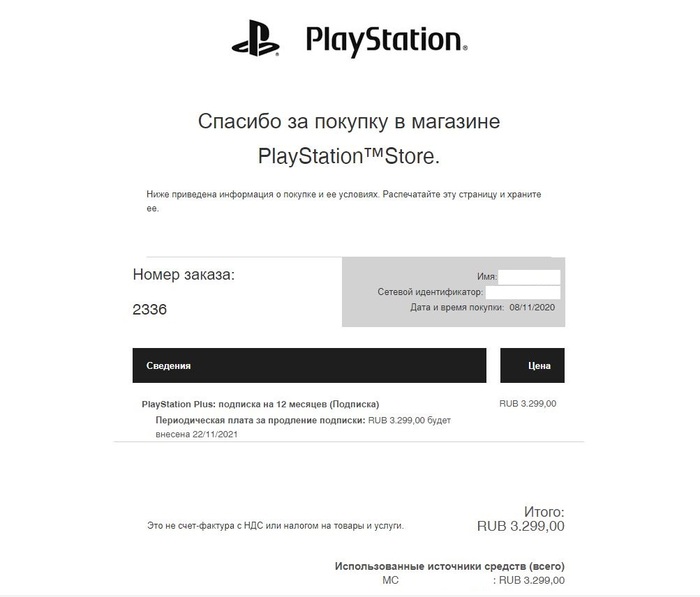
Тема: Запрос на возврат денежных средств по заказу
Настоящим я уведомляю, что отменяю свой договор на предоставление услуг нижеуказанного сервиса:
Прошу вернуть деньги за приобретенную подписку была приобретена по ошибке.
3. Ждем ответа, проверяем почту, подписку, банковское приложение.


PlayStation
544 поста 3.5K подписчиков

Сони, конечно, вообще обнаглели, за подписку деньги не возвращают, а теперь и майские игры не дают забрать
Но мы тоже не лыком шиты, обойдем ошибку E-8210604A и свое все равно заберем:
1. Меняем в настройках год на 2021
2. Через поиск забиваем игры месяца в корзину по фул прайсу
3. Ищем через поиск игру Аscendshaft за 18 рублей.
4. Стоимость корзины станет 9 рублей.
5. Удаляем Аscendshaft из корзины и качаем все остальное бесплатно.
Пруфы прилагаются. Надеюсь, кому нибудь эта информация окажется полезной.
Дополнение: если на 5 пункте сумма опять становится полной, а на кошельке стора у вас есть деньги - снова добавляем игру Аscendshaft и покупаем все игры из корзины за 9 рублей.
UPD. Sony пофиксили баг, который не давал пользователям из России забрать игры просто через строку поиска и теперь этот способ снова доступен.
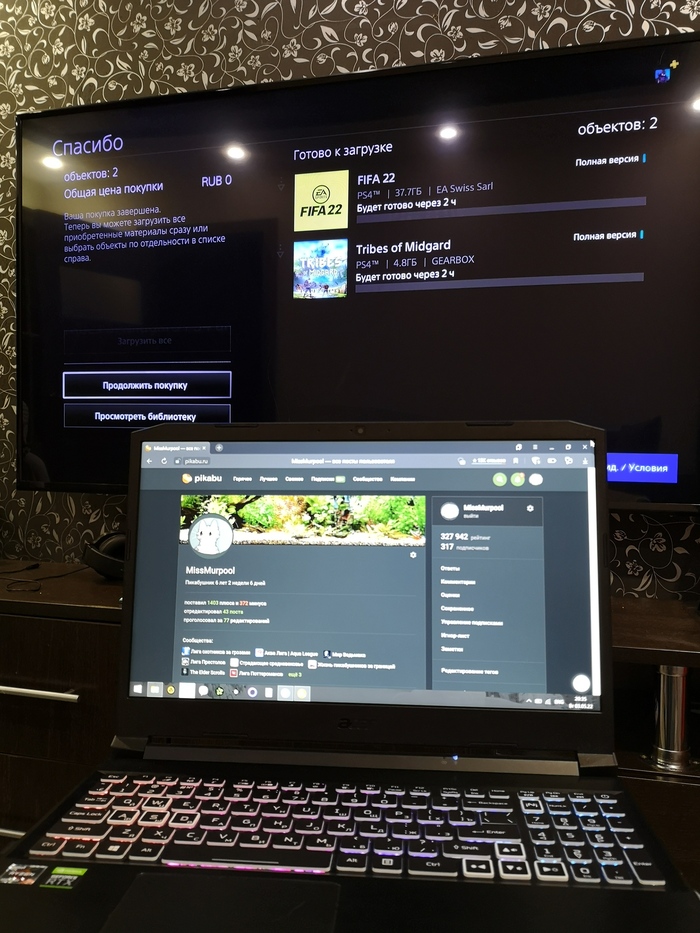
Возврат денег за PS Plus
Коротенький пост, который, возможно, кому-то сэкономит немного денег.
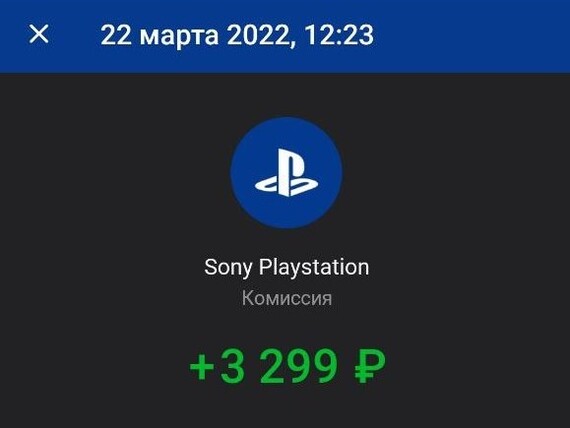
UPD с текстом претензии в поддержку банка (предварительно я выбрал операцию в приложении, которую оспариваю, осталось описать за что оплата и почему хочу возврат):
Приветствую игроманов на канале PlaystatED! Часто при оплате подписки PS Plus, а также при попытке её продления, вылетает e 8210604a ошибка PS4. Возникает она и при совершении покупок.
Мы расскажем о причине её возникновения, а также дадим советы, как её устранить.
Что означает код e 8210604a
Код начинающийся с префикса e означает, что это неполадка внешняя. Многие из них лечатся примерно одинаково.
Но e 8210604a особенная. Она возникает чаще всего при попытке оплатить какую-либо игру или услугу в PS Store. Больше всего жалоб перепадало на покупку и продление подписки PS Plus.
Баг пока отсутствует в списке неполадок. Даже служба поддержки PS не знает, как с ней бороться.
Но многие пользователи смогли найти целых пять способов её устранения. Начнём с каждого по порядку.

Совет 1. Перелогиниться в PSN
Итак, если при оплате произошёл такого рода баг, то попробуйте сделать сначала самое простое. Просто перезайдите заново под своей учётной записью в Playstation Network.
Да, просто выйдите и зайдите. Дополнительно рекомендуем на приставке запустить проверку соединения сети. Даже если вы уверены, что разрыва соединения не было.
Для этого достаточно зайти в настройки Playstation и найти там пункт меню «Сеть».

Совет 2. Купить код активации PS Plus
Подписку продлить можно не только через сайт PS Store. Существуют ваучеры. Покупаете такой у любого официального дистрибьютора. Заходите в активацию кодов и там активируете подписку.
Подсказку, как это сделать, можно глянуть тут.
А если проблема с покупкой игры, то, опять же, купите её на физическом носителе.
Что делать, если первый совет не помог, а ходить по магазинам лень? Попробуйте решить проблему следующим способом.

Совет 3. Привязать учётку к другому е-мейлу
Не понятно, как и по какой причине, но иногда привязанный электронный адрес может случить причиной возникновения бага.
Чаще всего возникала ошибка у юзеров с доменами от майл и рамблер.
Возможно, PS Store некорректно работает с какими-то видами доменных имён в определённых регионах. Многие службы хорошо работают с почтовым сервисом от Гугл.

Как поменять почтовый ящик
Если нет другого почтового ящика, то заведите его. Это делается быстро. После чего выполните следующие шаги:
- Вернитесь на страницу учётной записи PSN.
- Залезьте в настройки управления учёткой.
- Кликните по вкладке «Безопасность» и там измените свой е-мейл на новый.
Внимание! Для сохранения настроек надо будет заново ввести пароль.

Совет 4. Просто кинуть деньги на кошелёк
Иногда помогает банальная вещь. Вы пытаетесь совершить платёж через карту или иным способом. Попробуйте просто пополнить кошелёк. Загляните сюда, если не знаете как это делать.
Оплата напрямую из кошелька в большинстве случаев устраняет неполадку. Возможно, системе PS не нравится ваш способ оплаты или такой не совсем подходит к их стандартам.
Кстати, в таком случае следующий совет тоже может помочь.

Совет 5. Оплатить другим способом оплаты
Система Playstation принимает далеко не все виды оплаты. А с некоторыми она работает не всегда корректно. Список рекомендуемых платёжных систем можно глянуть на сайте.
Но, даже если вы при покупке выбрали подходящую систему, всё равно может вылететь баг.
Происходит это иногда по следующим причинам:
- У вас автоматически сохраняется способ оплаты.
- Неправильно заполнены поля оплаты.
В первом случае достаточно отвязать карту и внести данные вручную. Ещё можно оплатить через кошелёк PayPal. Минус его в том, что некоторыми странами он не поддерживается.
А что касается формы оплаты, то давайте отдельно разберём, что здесь не так.

Как заполнять поля оплаты
Как заметили некоторые пользователи, поскольку Sony международная фирма, то желательно все данные в предложенной форме оплаты прописывать латиницей. При этом, как многие заметят, есть две графы адреса.
-
Пропишите в первой округ, где вы проживаете, а во второй – укажите улицу.
Лично мы не проверяли, но один пользователь рекомендовал не вписывать в адрес номера домов и квартир.
Внимательно перепроверяйте также данные карты. Даже одна неверная буква в имени пользователя или цифра в карте, и оплата не пройдёт.

Проблема решена
Вот такие существуют основные методы устранения бага. Надеемся, что больше у вас не будет вылетать e 8210604a ошибка PS4.
Расскажите нам, сталкивались ли вы с ней раньше? Помог ли один из предложенных советов? Может, знаете как ещё её устранить на PS4 или PS5?
Посмотреть список самых частых неполадок, а также почитать о методах и устранения, можно здесь.
Автор статьи

Читайте также:


